计算机常见故障及排除方法本次培训主要内容
- 格式:ppt
- 大小:767.50 KB
- 文档页数:51
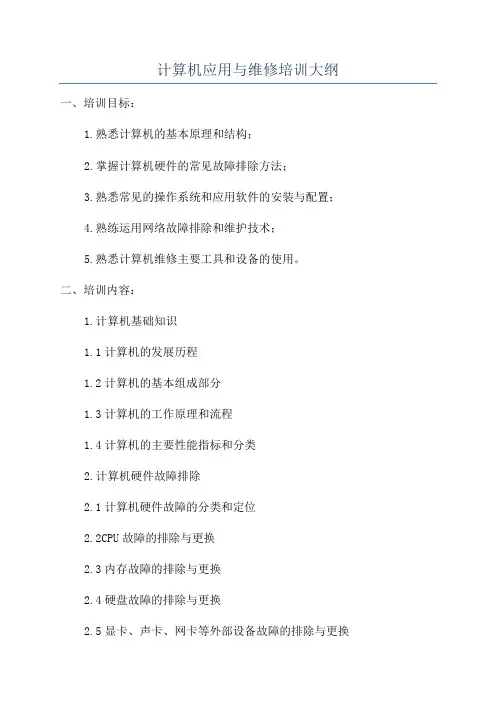
计算机应用与维修培训大纲一、培训目标:1.熟悉计算机的基本原理和结构;2.掌握计算机硬件的常见故障排除方法;3.熟悉常见的操作系统和应用软件的安装与配置;4.熟练运用网络故障排除和维护技术;5.熟悉计算机维修主要工具和设备的使用。
二、培训内容:1.计算机基础知识1.1计算机的发展历程1.2计算机的基本组成部分1.3计算机的工作原理和流程1.4计算机的主要性能指标和分类2.计算机硬件故障排除2.1计算机硬件故障的分类和定位2.2CPU故障的排除与更换2.3内存故障的排除与更换2.4硬盘故障的排除与更换2.5显卡、声卡、网卡等外部设备故障的排除与更换3.操作系统和应用软件的安装与配置3.1操作系统的安装和调试3.2常见应用软件的安装和配置3.3系统安全设置和防病毒技巧3.4常见软件故障的排查与修复4.网络故障排除和维护技术4.1网络故障的分类和定位4.2TCP/IP协议栈和网络结构4.3网络故障排除工具的使用4.4网络设备的维护和配置5.计算机维修工具和设备的使用5.1常见维修工具和设备的功能和用途5.2维修工具的正确使用和保养方法5.3维修设备的操作和维护技巧三、培训方法:1.理论讲解:通过课堂教学的方式,讲解计算机的基本原理和结构,硬件故障排除方法,软件安装和配置,网络故障排除技术等知识点。
2.实践操作:通过实际操作练习,让学员掌握计算机的维修和故障排除实践技能。
3.案例分析:通过实际案例的分析和解决,培养学员的问题分析和解决能力。
四、考核方式:1.学员出勤率:参加培训课程的学员出勤率达到80%以上。
2.实践操作考核:学员需要完成一定数量的实践操作任务,并通过实践操作考核。
3.综合考核:对学员的理论知识和实际操作进行综合考核,包括书面考试和实际操作考核。
五、培训师资要求:1.熟悉计算机硬件和软件的安装和配置技术;2.具备一定的网络故障排除和维护技术实践经验;3.具备较强的培训和教学能力;4.具备良好的沟通和组织能力。
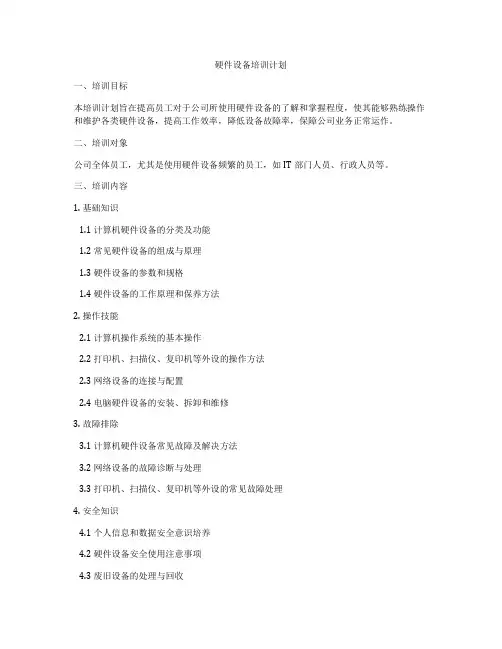
硬件设备培训计划一、培训目标本培训计划旨在提高员工对于公司所使用硬件设备的了解和掌握程度,使其能够熟练操作和维护各类硬件设备,提高工作效率,降低设备故障率,保障公司业务正常运作。
二、培训对象公司全体员工,尤其是使用硬件设备频繁的员工,如IT部门人员、行政人员等。
三、培训内容1. 基础知识1.1 计算机硬件设备的分类及功能1.2 常见硬件设备的组成与原理1.3 硬件设备的参数和规格1.4 硬件设备的工作原理和保养方法2. 操作技能2.1 计算机操作系统的基本操作2.2 打印机、扫描仪、复印机等外设的操作方法2.3 网络设备的连接与配置2.4 电脑硬件设备的安装、拆卸和维修3. 故障排除3.1 计算机硬件设备常见故障及解决方法3.2 网络设备的故障诊断与处理3.3 打印机、扫描仪、复印机等外设的常见故障处理4. 安全知识4.1 个人信息和数据安全意识培养4.2 硬件设备安全使用注意事项4.3 废旧设备的处理与回收四、培训方式本次硬件设备培训将采取多种形式相结合的方式,以全方位、多角度地提高员工的硬件设备操作技能:1. 理论授课:由专业人员介绍硬件设备的基础知识和操作技能,采用PPT讲解,辅以实例演示,让员工能够系统地了解硬件设备的使用方法和维护知识。
2. 操作实践:在培训场地安排一定数量的硬件设备,供员工进行实际操作练习,通过动手实践加深对硬件设备的理解和掌握。
3. 案例分析:通过真实的硬件设备故障案例分析,让员工学会如何解决不同的硬件故障,提高故障排除能力。
4. 线上学习:为了方便员工随时随地学习,可以利用公司内部网络平台或在线教育平台提供相关的学习资源和课程,进行线上学习。
五、培训周期本次硬件设备培训计划将分为两个阶段进行:第一阶段为理论学习和操作实践阶段,预计为1周时间。
在此阶段,员工将通过课堂学习和实践操作,对硬件设备的基础知识和操作技能进行系统学习和掌握。
第二阶段为故障排除和应用实践阶段,预计为3天时间。
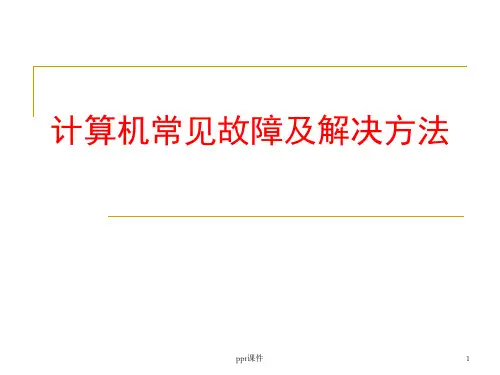

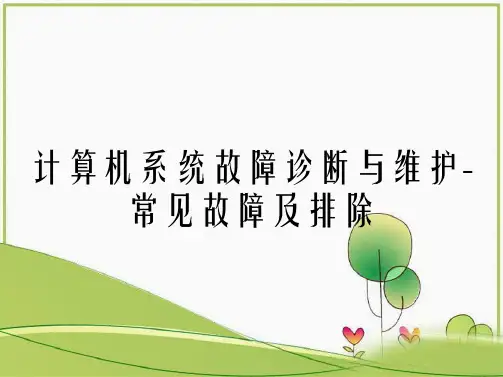
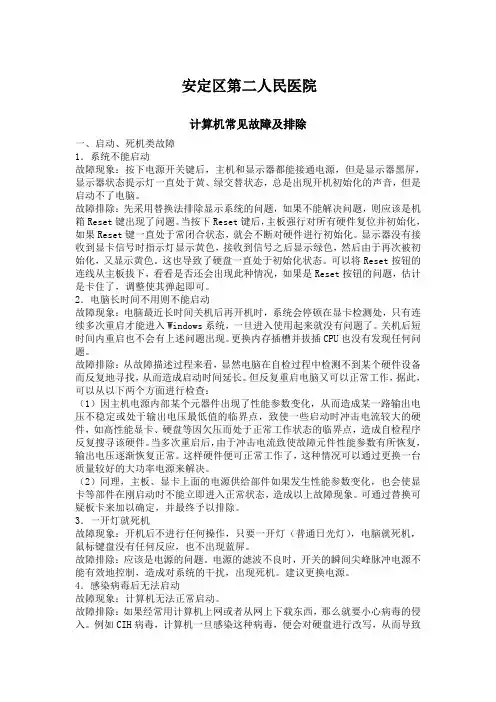
安定区第二人民医院计算机常见故障及排除一、启动、死机类故障1.系统不能启动故障现象:按下电源开关键后,主机和显示器都能接通电源,但是显示器黑屏,显示器状态提示灯一直处于黄、绿交替状态,总是出现开机初始化的声音,但是启动不了电脑。
故障排除:先采用替换法排除显示系统的问题,如果不能解决问题,则应该是机箱Reset键出现了问题。
当按下Reset键后,主板强行对所有硬件复位并初始化,如果Reset键一直处于常闭合状态,就会不断对硬件进行初始化。
显示器没有接收到显卡信号时指示灯显示黄色,接收到信号之后显示绿色,然后由于再次被初始化,又显示黄色。
这也导致了硬盘一直处于初始化状态。
可以将Reset按钮的连线从主板拔下,看看是否还会出现此种情况,如果是Reset按钮的问题,估计是卡住了,调整使其弹起即可。
2.电脑长时间不用则不能启动故障现象:电脑最近长时间关机后再开机时,系统会停顿在显卡检测处,只有连续多次重启才能进入Windows系统,一旦进入使用起来就没有问题了。
关机后短时间内重启也不会有上述问题出现。
更换内存插槽并拔插CPU也没有发现任何问题。
故障排除:从故障描述过程来看,显然电脑在自检过程中检测不到某个硬件设备而反复地寻找,从而造成启动时间延长。
但反复重启电脑又可以正常工作,据此,可以从以下两个方面进行检查:(1)因主机电源内部某个元器件出现了性能参数变化,从而造成某一路输出电压不稳定或处于输出电压最低值的临界点,致使一些启动时冲击电流较大的硬件,如高性能显卡、硬盘等因欠压而处于正常工作状态的临界点,造成自检程序反复搜寻该硬件。
当多次重启后,由于冲击电流致使故障元件性能参数有所恢复,输出电压逐渐恢复正常。
这样硬件便可正常工作了,这种情况可以通过更换一台质量较好的大功率电源来解决。
(2)同理,主板、显卡上面的电源供给部件如果发生性能参数变化,也会使显卡等部件在刚启动时不能立即进入正常状态,造成以上故障现象。


电脑常见故障解决方法培训资料“计算机”一词的起源在这里我就不赘述了,因为对普通大众来说没有意义。
对普通人来说其实最直观也是最常接触到的通俗易懂的名字是“电脑”,这其中又包括了台式机和笔记本电脑两种(一体机就算在台式机的范畴里吧),行业术语叫“ PC”。
掌握一定的电脑常见故障处理技术会是我们多了一定的生存技能和意外惊喜;我们在工作和生活中都会遇到这样那样的电脑问题,学习电脑维修的技能我们就能及时的处理故障。
下面不多说了,带大家简单的接触一下电脑以及常见周边设备故障处理的小方法。
第二篇开始讲解,希望能帮助到大家并和大家共同进步亠、加电类故障故障现象:主机加电后主机内有异响解决方法:1打开机箱,通过近距离的听来确认是什么部件发出的异响,重点观察可能会发生异响的部件!(如:硬盘、电源风扇、CPU风扇、显卡风扇等)2、当确认故障为风扇所发出时,更换风扇。
3、如果故障为硬盘所发出的异响,建议及时备份重要数据,必要时更换一块新硬盘。
(对于特别重要的数据应该有多重备份)故障现象:开机后电源指示灯亮,无显示、有报警声或没有报警声解决方法:1重新安装主机内部的部件,(主要:内存、显卡、其他板卡)(硬件操作之前必须要切断主机电源)2、使用最小硬件系统测试故障是否消失3、插上诊断卡测试,根据显示的故障代码进行故障排除与解决4、短接主板CMOS跳线,清除CMOS信息5、如果以上四个步骤不能排除故障;可能是有故障部件了比如内存、显卡、主板、电源之类故障现象:按下主机电源开关后,电源指示灯亮一下就灭或风扇转一下就停解决方法:1重新插拔电源线(两端),测试故障是否消失2、确认一下以前是否安装与拆卸过主机内部的硬件,机箱内是否有异物,重新还原主机内部的部件再进行测试3、重新安装主机电源(电源与主板连接端)4、主板CPU风扇是否安装到位(有些机器风扇没装好无法开机)5、重新插拔内存6、更换一个主机电源进行测试故障现象:按下电源按钮后,电脑没有任何反应解决方法:1检查市电,插座是否有电,可以使用万能表测试(测试工具:万能表、电笔之类)2、检查电源开关按钮是否损坏3、打开机箱检查主机外观是否异常,是否有异味4、检查主机电源是否通电,将电源的主板供电插口的黑色与绿色跳线短接,看风扇是否会转5、检查主板上的开关跳线是否脱落,是否接触不良,使用螺丝刀短接主板开关,看其是否加电故障现象:电脑开机不加电或有时候不加电解决方法:1检查电源(市电、电源线、插座)2、检查电源是不是损坏3、主板是不是有问题故障现象:电脑加电自动开机解决方法:1检查BIOS设置2、插排、插座(交流电抗干扰能力问题引起的主板自动开机问题)二、启动与关闭类故障故障现象:XP操作系统每次关闭系统都变成重启解决方法:1右键点击“我的电脑”,选取属性----高级----启动和故障恢复----设置----系统失败----自动重新启动,将前面的勾取消掉。
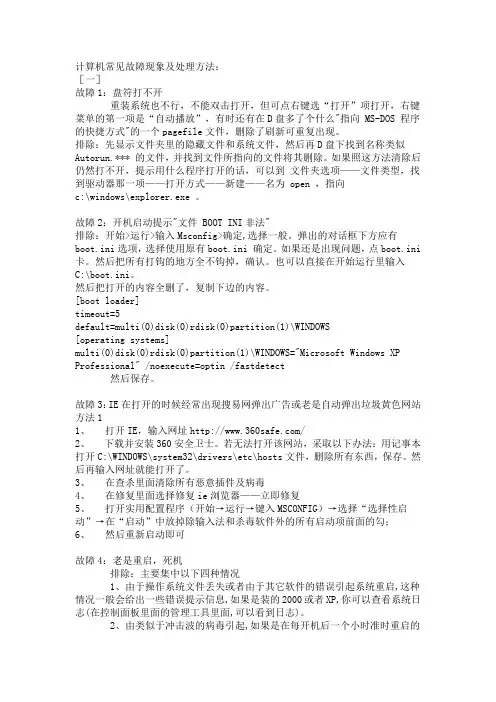
计算机常见故障现象及处理方法:[一]故障1:盘符打不开重装系统也不行,不能双击打开,但可点右键选“打开”项打开,右键菜单的第一项是“自动播放”,有时还有在D盘多了个什么"指向 MS-DOS 程序的快捷方式"的一个pagefile文件,删除了刷新可重复出现。
排除:先显示文件夹里的隐藏文件和系统文件,然后再D盘下找到名称类似Autorun.*** 的文件,并找到文件所指向的文件将其删除。
如果照这方法清除后仍然打不开,提示用什么程序打开的话,可以到文件夹选项——文件类型,找到驱动器那一项——打开方式——新建——名为 open ,指向c:\windows\explorer.exe 。
故障2:开机启动提示"文件 BOOT INI非法"排除:开始>运行>输入Msconfig>确定,选择一般。
弹出的对话框下方应有boot.ini选项,选择使用原有boot.ini 确定。
如果还是出现问题,点boot.ini 卡。
然后把所有打钩的地方全不钩掉,确认。
也可以直接在开始运行里输入C:\boot.ini。
然后把打开的内容全删了,复制下边的内容。
[boot loader]timeout=5default=multi(0)disk(0)rdisk(0)partition(1)\WINDOWS[operating systems]multi(0)disk(0)rdisk(0)partition(1)\WINDOWS="Microsoft Windows XP Professional" /noexecute=optin /fastdetect然后保存。
故障3:IE在打开的时候经常出现搜易网弹出广告或老是自动弹出垃圾黄色网站方法11、打开IE,输入网址/2、下载并安装360安全卫士。
若无法打开该网站,采取以下办法:用记事本打开C:\WINDOWS\system32\drivers\etc\hosts文件,删除所有东西,保存。
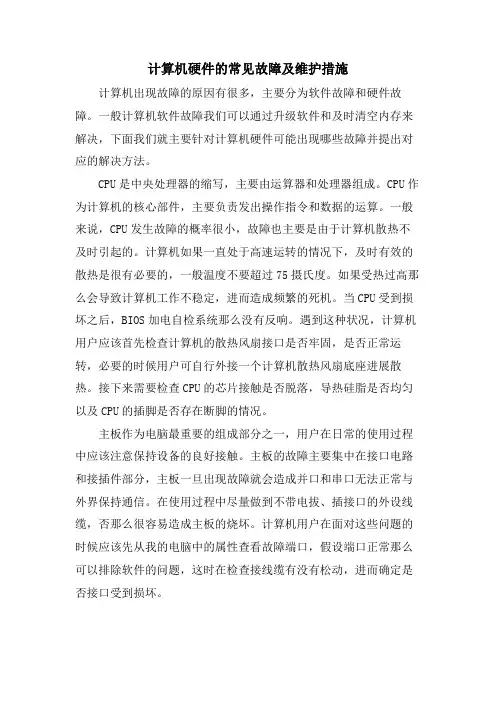
计算机硬件的常见故障及维护措施计算机出现故障的原因有很多,主要分为软件故障和硬件故障。
一般计算机软件故障我们可以通过升级软件和及时清空内存来解决,下面我们就主要针对计算机硬件可能出现哪些故障并提出对应的解决方法。
CPU是中央处理器的缩写,主要由运算器和处理器组成。
CPU作为计算机的核心部件,主要负责发出操作指令和数据的运算。
一般来说,CPU发生故障的概率很小,故障也主要是由于计算机散热不及时引起的。
计算机如果一直处于高速运转的情况下,及时有效的散热是很有必要的,一般温度不要超过75摄氏度。
如果受热过高那么会导致计算机工作不稳定,进而造成频繁的死机。
当CPU受到损坏之后,BIOS加电自检系统那么没有反响。
遇到这种状况,计算机用户应该首先检查计算机的散热风扇接口是否牢固,是否正常运转,必要的时候用户可自行外接一个计算机散热风扇底座进展散热。
接下来需要检查CPU的芯片接触是否脱落,导热硅脂是否均匀以及CPU的插脚是否存在断脚的情况。
主板作为电脑最重要的组成部分之一,用户在日常的使用过程中应该注意保持设备的良好接触。
主板的故障主要集中在接口电路和接插件部分,主板一旦出现故障就会造成并口和串口无法正常与外界保持通信。
在使用过程中尽量做到不带电拔、插接口的外设线缆,否那么很容易造成主板的烧坏。
计算机用户在面对这些问题的时候应该先从我的电脑中的属性查看故障端口,假设端口正常那么可以排除软件的问题,这时在检查接线缆有没有松动,进而确定是否接口受到损坏。
硬盘是计算机用来存储大容量数据和电脑的操作、应用系统的地方,所以硬盘的安康对于计算机文件的损坏和系统的正常操作有着重要的影响。
计算机在存储数据的时候一般磁针处于高速运转的状态,如果在使用过程中受到震动,那么很容易使硬盘受到伤害。
所以,用户在日常使用计算机的时候一定要防止电脑硬盘受到震动,并减少一些不必要的使用,降低硬盘读写过程中运转的频率,从而降低硬盘工作的负荷。
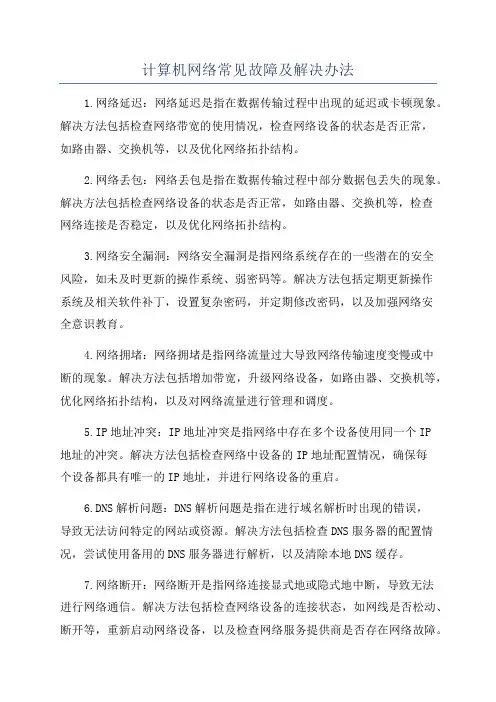
计算机网络常见故障及解决办法1.网络延迟:网络延迟是指在数据传输过程中出现的延迟或卡顿现象。
解决方法包括检查网络带宽的使用情况,检查网络设备的状态是否正常,如路由器、交换机等,以及优化网络拓扑结构。
2.网络丢包:网络丢包是指在数据传输过程中部分数据包丢失的现象。
解决方法包括检查网络设备的状态是否正常,如路由器、交换机等,检查网络连接是否稳定,以及优化网络拓扑结构。
3.网络安全漏洞:网络安全漏洞是指网络系统存在的一些潜在的安全风险,如未及时更新的操作系统、弱密码等。
解决方法包括定期更新操作系统及相关软件补丁,设置复杂密码,并定期修改密码,以及加强网络安全意识教育。
4.网络拥堵:网络拥堵是指网络流量过大导致网络传输速度变慢或中断的现象。
解决方法包括增加带宽,升级网络设备,如路由器、交换机等,优化网络拓扑结构,以及对网络流量进行管理和调度。
5.IP地址冲突:IP地址冲突是指网络中存在多个设备使用同一个IP地址的冲突。
解决方法包括检查网络中设备的IP地址配置情况,确保每个设备都具有唯一的IP地址,并进行网络设备的重启。
6.DNS解析问题:DNS解析问题是指在进行域名解析时出现的错误,导致无法访问特定的网站或资源。
解决方法包括检查DNS服务器的配置情况,尝试使用备用的DNS服务器进行解析,以及清除本地DNS缓存。
7.网络断开:网络断开是指网络连接显式地或隐式地中断,导致无法进行网络通信。
解决方法包括检查网络设备的连接状态,如网线是否松动、断开等,重新启动网络设备,以及检查网络服务提供商是否存在网络故障。
总之,计算机网络的故障解决需要综合考虑网络设备、网络拓扑结构、网络安全等多个方面的因素,并采取相应的解决方案。
及时发现和解决故障,保证网络的稳定性和安全性是非常重要的。
台式电脑培训计划一、培训目标通过本次台式电脑培训,参训人员将能够掌握以下技能:1. 计算机基本操作:包括开机关机、界面操作、文件管理等;2. 常见办公软件的使用:包括Word、Excel、PPT等;3. 网络操作:包括浏览器使用、网络搜索、电子邮件等;4. 安全防护知识:包括防病毒防木马、保护个人隐私等;5. 故障排除:包括常见故障的识别和解决方法;6. 系统维护:包括系统清理、软件更新、备份等。
二、培训内容1. 计算机基本操作1.1 开机与关机1.2 桌面环境介绍1.3 鼠标和键盘操作1.4 窗口管理1.5 文件和文件夹管理1.6 快捷键的使用2. 常见办公软件的使用2.1 Word文档的编辑2.2 Excel电子表格的制作2.3 PPT幻灯片的制作2.4 办公软件基本操作技巧3. 网络操作3.1 浏览器的基本使用3.2 网络搜索技巧3.3 电子邮件的使用3.4 网络安全知识4. 安全防护知识4.1 防病毒和防木马技巧4.2 网络隐私保护4.3 安全密码的设置5. 故障排除5.1 计算机故障的常见表现5.2 常见故障的排查和解决方法5.3 硬件设备故障排除6. 系统维护6.1 清理系统垃圾文件6.2 软件更新6.3 数据备份和恢复三、培训形式1. 理论课程培训课程将以理论教学为基础,侧重于讲解台式电脑基本操作、网络知识、办公软件使用等。
课堂教学将涵盖幻灯片讲解、示范操作等方式,让学员快速掌握相关知识和技能。
2. 实操课程为了更好地培训学员的操作技能,我们将设置专门的实操课程。
学员将有充分的机会亲自操作台式电脑,完成实际的文件编辑、网络浏览、系统维护等操作。
3. 课后作业培训结束后,学员将有一定的课后作业要求。
通过课后作业的完成,学员可以进一步巩固所学知识,并发现自己的不足之处,及时进行补充。
四、培训时间安排本次培训将根据学员的实际情况和需求,设计为一周时间。
具体的时间安排如下:第一天:上午:理论课程,介绍计算机基本操作和文件管理等知识;下午:实操课程,带领学员进行桌面操作和文件管理的实际操作。
计算机常见故障及排除方法(一)硬件问题1、打开电源计算机无任何反映①有可能是电脑鼠标和键盘连线问题或电源问题解决办法:检查计算机主机外部各连线是否正确接触是否良好。
②如第①步不能解决;检查各板卡接触是否良好,电源是否损坏。
2、打开主机电源,主机启动报警,但显示器无任何显示,解决办法:首先检查显示器视频线的连接是否正确,再根据启动开机声音判断故障方法Award主板BIOS关于启动开机声音判断故障方法:1短:系统正常启动。
恭喜,你的机器没有任何问题。
2短:常规错误,请进入CMOS Setup,重新设置不正确的选项。
1长1短:内存或主板出错。
换一条内存试试,若还是不行,只好更换主板。
1长2短:显示器或显示卡错误。
1长3短:键盘控制器错误。
检查主板。
1长9短:主板Flash RAM或EPROM错误,BIOS损坏。
换块Flash RAM试试。
不断地响(长声):内存条未插紧或损坏。
重插内存条,若还是不行,只有更换一条内存。
不停地响:电源、显示器未和显示卡连接好。
检查一下所有的插头。
重复短响:电源有问题。
无声音无显示:电源有问题。
通常情况下是由于显示卡接触不良或者机箱潮湿引起此故障解决办法:打开机箱,进行COMS放电,并取下显示卡,用橡皮擦擦一下显示卡的金手指部分并清扫显示卡插槽,重新装上显示卡既可解决问题(在此过程中切记到水管洗洗手,放掉自身静电)。
3、CMOS系统中的引导顺序全部被屏蔽了,造成启动不起来。
解决办法:,开机后按DEL键进入CMOS设置,选择主页面的第二项即:Advanced BIOS Features(高级BIOS功能设定)。
在"高级BIOS功能"设定中选择First Boot Device(第一启动设备)可设为HDD-0(此处可根据您的具体需要来设定)。
保存并重新启动既可。
4、CMOS系统中的存储器被改了,与实际的硬件类型参数不一致而造成启动不起来。
解决办法:COMS系统的存储器改了,也是开机进入CMOS页面,选择第一项即:Standard COMS Features(标准COMS设定)中把IDE Primary/Secondary Master/Slave(第一/二个IDE主/从控制器)在此处各项上可以击回车键让系统给自动检测一下存储器。
计算机维修培训在当今数字化时代,计算机已经成为我们生活和工作中不可或缺的一部分。
然而,随着计算机技术的不断发展和普及,计算机故障和问题也会随之增多。
在这种情况下,懂得如何进行计算机维修和故障排除的人才变得愈发重要。
为什么需要计算机维修培训计算机维修培训是培养计算机维修技术人才的重要途径。
在许多企业和机构中,计算机是支撑生产工作的基础设备,一旦计算机出现故障,可能会导致生产中断,带来巨大经济损失。
因此,具备计算机维修技能的员工可以为企业节省成本,提高工作效率,保障信息安全。
计算机维修培训内容计算机维修培训通常包括硬件和软件两方面内容。
在硬件方面,学员将学习如何识别各种计算机硬件组件、安装和更换硬件设备、调试硬件故障等技能。
在软件方面,学员将学习操作系统的安装和配置、常见软件的使用与故障排除、病毒防护和系统优化等知识。
计算机维修培训的相关证书和资质完成计算机维修培训后,学员通常可以获得相应的证书或资质,这些证书可以在求职中起到重要作用。
常见的计算机维修培训证书包括A+、Net+、MCSE等,这些证书被广泛认可,并可以为持有者提供更多的职业发展机会。
如何选择计算机维修培训机构在选择计算机维修培训机构时,应该注意以下几点:•机构声誉:选择有一定声誉和知名度的培训机构,可以提高学员学习的质量和认可度。
•师资力量:了解机构的师资力量,师资队伍是否专业化、有经验、教学质量如何等。
•教学设施:查看机构的教学设施是否先进完备,是否有实验室和实际操作环境,是否能配备学员进行实践操作。
•就业率:了解机构学员的就业率和就业质量如何,选择拥有良好就业推荐机制的培训机构。
在计算机维修培训中,学员将获得丰富的计算机知识和实践技能,为日后的职业发展打下坚实基础。
希望通过计算机维修培训,能够培养更多熟练的计算机维修专业人才,为社会信息化进程做出更大的贡献。
在如今的科技时代,计算机已经成了我们生活中不可或缺的一部分,我们常常需要借助计算机来完成工作或生活中的一些琐事。
我们日常使用计算机中出现的问题一搬可以分为硬件问题和软件问题两大类。
我们在处理计算机问题的时候,一搬遵守以上原则:首先怀疑软件问题,再怀疑硬件问题。
下面,小编给大家分享计算机的常见问题及处理方法。
我们使用计算机的过程中总是会遇到这样或者那样一些常见的计算机问题,计算机一旦出现故障,可能就会影响用户操作。
但对于新手来说,找出计算机故障也是很困难的。
那么计算机常见故障有哪些?计算机常见故障排除方法是什么?下面,小编给大家介绍计算机的常见问题及处理方法。
计算机的常见问题及处理方法计算机常见故障排除?1、内存故障:打开计算机,时不时的自动重启,或者计算机发出滴滴滴的蜂鸣声,或者是系统运行的不正常,报错,那么一般的考虑,是内存出现了问题,解决方法是:先关机,切断电源,然后打开机箱后盖,将内存取出,然后清理干净,再插回原来的槽里,一般再开机就好了。
2、显卡故障:计算机在使用过程中,声音很正常,显示器突然不显示,有的时候甚至花屏,这就要考虑是显卡的问题。
解决方法是:用橡皮擦拭金手指部位,拿毛笔或者其他工具将显卡上的灰尘清除掉,一般就可以解决掉。
3、CPU故障:计算机使用过程中,突然无法开机,显示器也没有显示,排除了显卡的问题,那么就有可能是CPU的故障了。
解决方法是:用牙刷,或者其他工具将CPU的针脚清理干净,一般就能处理好。
4、硬盘故障:进入操作系统正常,但是打开盘符特别的慢,或者就根本打不开,又或者扫描磁盘不通过,这样,一般是硬盘故障。
解决方法是:将硬盘清除干净,硬盘各种连接先重新插拔,重新安装,一般就能恢复正常。
5、声卡故障:计算机安装了某种软件后,突然没有声音了,这种情况也很常见,通常是该软件,与声卡驱动冲突了,解决方法是:如果计算机设置了系统还原点,那么就系统还原,一键搞定,如果没有,则把该软件删除掉,还不行就删除软件后,重新安装声卡驱动。